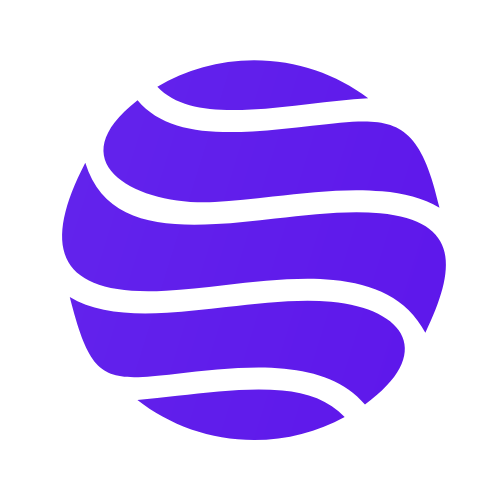Now Reading: Cara Membersihkan Cache di Windows untuk Performa Lebih Cepat
-
01
Cara Membersihkan Cache di Windows untuk Performa Lebih Cepat
Cara Membersihkan Cache di Windows untuk Performa Lebih Cepat

Cache yang menumpuk di Windows dapat memperlambat kinerja sistem. Berikut ini panduan lengkap untuk membersihkan cache di Windows agar PC atau laptop tetap optimal.
🔍 Apa Itu Cache di Windows?
Cache adalah kumpulan data sementara yang disimpan oleh sistem dan aplikasi untuk mempercepat akses di masa mendatang. Namun, jika dibiarkan menumpuk, cache dapat membebani penyimpanan dan memperlambat kinerja sistem.
🚀 Manfaat Membersihkan Cache
- Meningkatkan performa sistem dengan menghapus file sementara yang tidak lagi diperlukan.
- Menghemat ruang penyimpanan terutama pada SSD atau HDD dengan kapasitas terbatas.
- Mencegah error dan bug yang mungkin timbul akibat file cache yang usang.
🛠️ Cara Membersihkan Cache di Windows
1️⃣ Menghapus Cache Menggunakan Storage Sense
Storage Sense adalah fitur bawaan Windows yang otomatis membersihkan file sementara. Langkah-langkah:
- Buka Settings (Win + I) > System > Storage.
- Klik Storage Sense dan aktifkan opsi Automatically free up space.
- Pilih Configure Storage Sense or run it now.
- Atur preferensi pembersihan dan klik Clean now.
2️⃣ Menghapus Cache Menggunakan Disk Cleanup
Disk Cleanup adalah tool bawaan Windows yang membantu menghapus file tidak perlu. Langkah-langkah:
- Ketik Disk Cleanup di kolom pencarian dan buka aplikasinya.
- Pilih drive yang ingin dibersihkan (biasanya C:).
- Centang kategori file yang ingin dihapus seperti Temporary files, Thumbnails, Recycle Bin.
- Klik OK lalu Delete Files untuk konfirmasi.
3️⃣ Menghapus Cache Aplikasi (Windows Store, Browser, DLL)
Beberapa aplikasi menyimpan cache secara terpisah:
- Windows Store: Buka Run (Win + R) → ketik
wsreset.exe→ Enter. - Google Chrome: Buka Settings > Privacy & Security > Clear browsing data.
- Microsoft Edge: Settings > Privacy > Clear browsing data.
4️⃣ Menghapus Cache Sistem dengan Command Prompt
Menggunakan perintah CMD untuk membersihkan cache secara mendalam. Langkah-langkah:
- Buka Command Prompt sebagai administrator.
- Ketik perintah berikut dan tekan Enter satu per satu:
del /q /f /s %temp%\* cleanmgr /sagerun:1 - Restart PC untuk efek maksimal.
Baca juga: Cara Mengoptimalkan Performa Windows dengan Task Manager

🏆 Tips Tambahan untuk Performa Maksimal
✅ Gunakan CCleaner untuk pembersihan cache lebih menyeluruh. ✅ Hapus software yang tidak digunakan agar tidak membebani sistem. ✅ Perbarui driver dan Windows secara rutin untuk performa terbaik. ✅ Gunakan SSD jika masih menggunakan HDD untuk kecepatan akses lebih cepat.
🎯 Kesimpulan
Membersihkan cache di Windows adalah langkah penting untuk menjaga performa sistem tetap optimal. Gunakan metode yang sesuai dengan kebutuhan untuk memastikan Windows tetap berjalan cepat dan responsif.
🔗 Sumber dan Referensi
- Microsoft – Storage Sense
🔗 https://support.microsoft.com/en-us/windows/storage-sense - Windows – Disk Cleanup Utility
🔗 https://support.microsoft.com/en-us/windows/disk-cleanup-in-windows